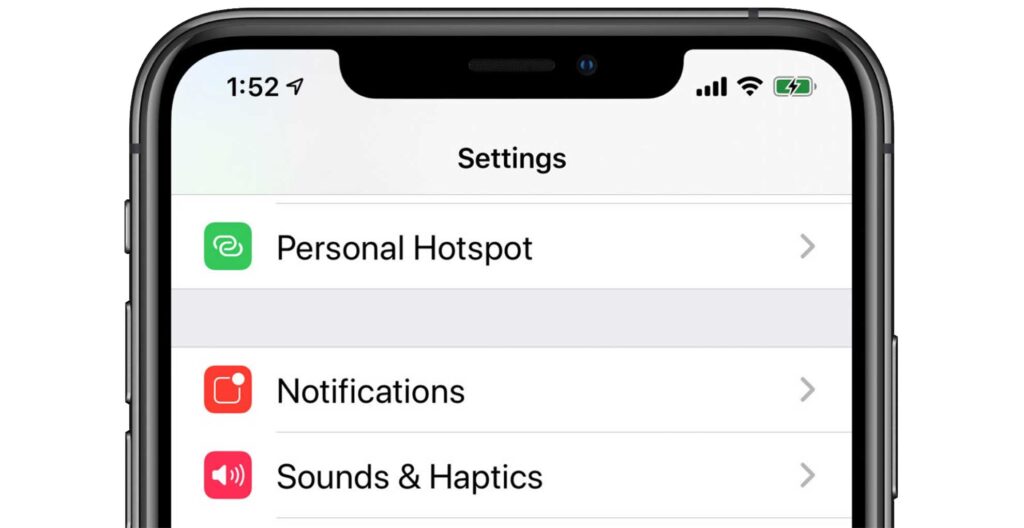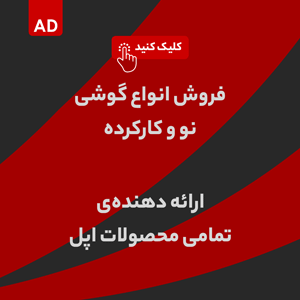اولین چیزی که نیاز به اصلاح دارد، ضعیف بودن سیگنال است. بدون سیگنال درست، نقطه اتصال آیفون شما به طور کلی کار نمیکند. در ادامه به رفع مشکلات نقطه اتصال آیفون می پردازیم. با ما همراه باشید. گرچه نمیتوانید کاری کنید که شبکهتان در جایی که سیگنال ضعیف است، به درستی کار کند، میتوانید مطمئن شوید این آیفون شما نیست که در دریافت سیگنال، ضعیف عمل میکند. پس موارد زیر را در نظر داشته باشید.
رفع مشکل نقطه اتصال آیفون در صورت درست بودن پوشش شبکه
برای اینکه مشکلات شبکه در آیففون را رفع کنید، چند راهحل وجود دارد که در ادامه به بررسی آن ها میپردازیم.
حالت هواپیما
از سمت راست و بالا، صفحه را پایین بکشید تا Control Center یا مرکز کنترل را باز کنید. روی نماد حالت هواپیما ضربه بزنید، وقتی نارنجی میشود، یعنی روشن است. با انجام این کار، تمام اتصالات شبکه، وایفای و بلوتوث شما غیرفعال میشود. یک دقیقه صبر کنید و سپس حالت هواپیما را خاموش کنید. گاهی اوقات این تنها کاری است که برای دریافت سیگنال بهتر نیاز دارید.
تلفن همراه خود را ریاستارت کنید
یک بار تلفن همراه خود را ری استارت یا خاومش و روشن کنید.


آیفون را فورس ریست کنید
برای فورس ریست آیفونی که فیس آیدی دارد، باید صدا را زیاد کنید، سپس ولوم پایین را فشار دهید و در نهایت دکمه کناری را فشار داده و نگه دارید تا زمانی که بعد از تیره شدن صفحه، لوگوی اپل ظاهر شود. برای فورس ریست کردن آیفونی که دکمه Home یا خانه دارد، دکمه هوم و دکمه پاور را همزمان فشار دهید تا لوگوی اپل ظاهر شود.
سیم کارت را در بیاورید و دوباره سر جایش بگذارید
اگر متوجه شدید که پوشش شبکه ضعیف است و هیچ تلاشی فایده ندارد، سیم کارتتان را بررسی کنید تا مطمئن شوید آسیبی ندیده و دوباره آن را وارد کنید.
تنظیمات شبکه را ریست یا بازنشانی کنید
این کار اغلب، هم مشکلات پوشش شبکه و هم مشکلات نقطه اتصال آیفون را برطرف میکند. دلیل اینکه نباید همان اول آن را امتحان کنید این است که بازنشانی این تنظیمات، به این معنی است که باید همه گذرواژههای وایفای و بلوتوث، تنظیمات APN سفارشی و اتصالات VPN را دوباره وارد کنید.
اگر میخواهید تنظیمات شبکه را بازنشانی کنید، مطمئن شوید که اطلاعات مربوط برای فعال کردن مجدد آن سرویسها در دسترس دارید. انجام این کار خیلی ساده است:
Settings>General>Transfer or Reset iPhone>Reset>Reset network settings
تنظیمات، عمومی، انتقال یا تنظیم مجدد آیفون، تنظیم مجدد، تنظیم مجدد شبکه یک پیام ظاهر میشود و باید روی تنظیم مجدد یا Reset settings ضربه بزنید. آیفون شما دوباره راهاندازی میشود و ممکن است از اتصال بهتر شگفت زده شوید.
مقاله آموزشی مرتبط: بهترین روش های انتقال از آیفون به کامپیوتر